- Kirjoittaja Abigail Brown [email protected].
- Public 2023-12-17 06:46.
- Viimeksi muokattu 2025-01-24 12:09.
Mitä tietää
- DMG-tiedosto on Apple Disk Image -tiedosto.
- Avaa yksi Macissa automaattisesti tai HFSExplorerilla tai 7-Zipillä Windowsissa.
- Muunna ISO-, ZIP-, IMG- ja muihin muotoihin AnyToISO:n, CloudConvertin tai DMG2IMG:n avulla.
Tässä artikkelissa kuvataan, mitä DMG-tiedostot ovat, kuinka ne avataan eri käyttöjärjestelmissä ja miten ne muunnetaan toiseen arkistomuotoon, kuten ISO tai IMG.
Mikä on DMG-tiedosto?
DMG-tiedostotunnisteella varustettu tiedosto on Apple Disk Image -tiedosto tai joskus Mac OS X -levykuvatiedosto, joka on pohjimmiltaan fyysisen levyn digitaalinen rekonstruktio.
Tästä syystä DMG on usein tiedostomuoto, jota käytetään pakattujen ohjelmistojen asennusohjelmien tallentamiseen fyysisen levyn sijaan. Näet ne todennäköisesti vain, kun lataat macOS-ohjelmistoa Internetistä.
Tämä macOS-levykuvamuoto tukee pakkausta, tiedostojen kattavuutta ja salausta, joten jotkin DMG-tiedostot voivat olla salasanalla suojattuja.
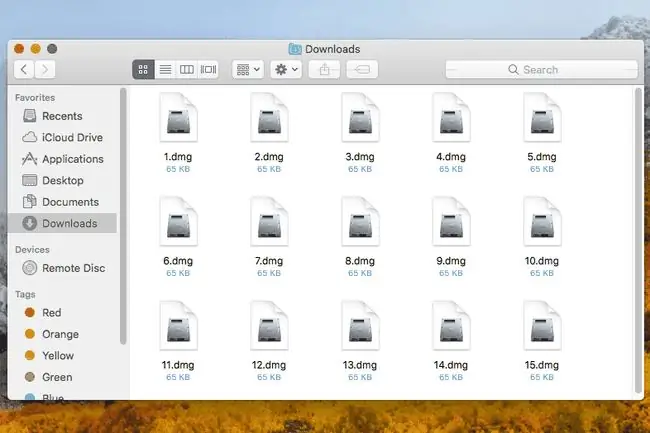
Uudemmat Mac-versiot kuin OS X 9 tukevat DMG-tiedostoja, kun taas vanhempi Mac OS Classic käyttää IMG-tiedostomuotoa samaan tarkoitukseen.
DMG on myös lyhenne joillekin teknologiatermeille, jotka eivät liity Macin levykuvatiedostomuotoon, kuten Direct Mode Gateway ja Diversity-Multiplexing Gain.
DMG-tiedoston avaaminen Macissa
DMG-tiedostot on tarkoitettu Mac-tietokoneille, joten niiden avaaminen Macilla on hyvin yksinkertaista.
DMG-tiedosto on "asennettu" asemaksi, ja käyttöjärjestelmä käsittelee sitä ikään kuin se olisi fyysinen kiintolevy, joten sen sisällön tarkasteleminen on todella helppoa. Mac-tietokoneellesi DMG-muodossa lataamasi ohjelmisto voidaan avata kuten mikä tahansa muu tiedosto Macissa, ja sen jälkeen ohjelmisto voidaan asentaa suorittamalla asennusohjelma.
DMG-tiedoston avaaminen Windowsissa
DMG-tiedosto voidaan varmasti avata Windowsissa, mutta se ei tarkoita, että voit itse käyttää mitä tahansa sieltä löytyvää.
Ole esimerkiksi, että DMG-tiedosto ei vain tallenna pakattuja tiedostoja, kuten kuvia ja videoita, vaan sen sijaan sisältää ohjelmiston. Voit purkaa/avaa DMG-tiedoston Windowsissa jollakin alla mainituista ohjelmista, mutta et voi itse asiassa suorittaa ohjelmaa ja käyttää sitä kuten toista Windows-sovellusta. Jos haluat käyttää samaa ohjelmaa Windowsissa, sinun on ladattava Windows-versio, ei Macin DMG-versio.
Kuitenkin olettaen, että DMG-tiedosto sisältää vain tiedostoja, kuten kuvia tai videoita (jotka ovat todennäköisesti muodossa, joka on myös yhteensopiva Windowsin kanssa), tai jos haluat vain nähdä, mitä DMG-tiedoston sisällä on, sinulla ei pitäisi olla ongelmia jokin alla olevista ohjelmista nähdäksesi ne.
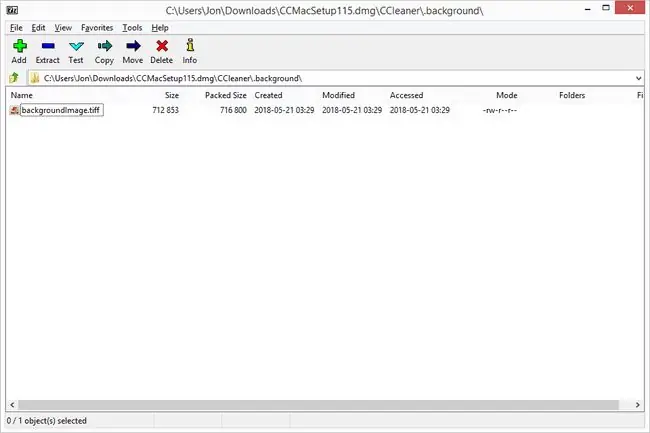
Windows voi avata DMG-tiedoston millä tahansa pakkaus-/purkuohjelmalla, kuten parhailla ilmaisilla zip- ja unzip-ohjelmilla, jotka tukevat muotoa.
Jos sinulla on vaikeuksia avata DMG-tiedostoja kaksoisnapsauttamalla niitä, vaikka sinulla olisi PeaZip tai 7-Zip asennettuna, yritä napsauttaa DMG-tiedostoa hiiren kakkospainikkeella ja käyttää kontekstivalikkoa. Esimerkiksi 7-Zip avaa DMG-tiedostot kautta 7-Zip > Avaa arkisto.
Vieraile DMG Extractor -verkkosivustolla saadaksesi lisätietoja DMB Extractorin maksullisesta versiosta, joka on hyödyllinen, jos haluat tehdä enemmän DMG-tiedostojen kanssa kuin vain purkaa ne.
Siirry DMG Viewer -verkkosivustolle saadaksesi lisätietoja tästä ilmaisesta työkalusta ja ladataksesi sen, jonka avulla näet, mitä DMG-tiedostossa on. Vieraile Catacombae HFSExplorerissa saadaksesi lisätietoja tästä ilmaisesta työkalusta ja ladataksesi sen DMG-tiedostojen katseluun Windowsissa (ja Linuxissa); sen avulla voit myös luoda uusia DMG-tiedostoja.
Dmg2iso-työkalu, joka muuntaa DMG-kuvatiedoston ISO-kuvatiedostoksi, joka on paljon käyttökelpoisempi Windowsissa. Jos sinun on asennettava DMG-tiedosto Windowsissa, mutta et halua muuntaa sitä ensin ISO:ksi, muutama ohjelma tukee tätä. Tutustu näihin työkaluihin WinCDEmussa ja Pismo File Mount Audit Package -lataussivulla. Uudemmat Windows-versiot tukevat ISO-asennusta natiivisti.
DMG-tiedoston muuntaminen
Kuten edellä mainittiin, dmg2isoa voidaan käyttää DMG:n muuntamiseen ISO:ksi. dm2iso on komentorivityökalu, joten saatat joutua katsomaan lataussivua (katso yllä) saadaksesi ohjeet syntaksista ja muista säännöistä. Lataussivulla on myös DMG IMG-työkaluun, jos sinun on muutettava tiedosto sen sijaan IMG-tiedostoksi.
Käy AnyToISO-lataussivulla AnyToISO-työkalulle, joka toimii samalla tavalla kuin dmg2iso, mutta on paljon helpompi käyttää. Ohjelma on ilmainen, mutta vain tiedostoille, jotka ovat enintään 870 Mt.
Jotkin ilmaiset tiedostomuuntimet voivat muuntaa DMG-tiedostoja useisiin muihin arkistomuotoihin, kuten ZIP, 7Z, TAR, GZ, RAR ja muihin. CloudConvert ja FileZigZag ovat kaksi merkittävää esimerkkiä.
DMG:n muuntaminen PKG:ksi (macOS-asennuspakettitiedostoksi) edellyttää, että purat ensin DMG-tiedoston sisällön ja luot sitten uuden PKG-tiedoston kyseisiä tietoja käyttäen.
Et voi muuntaa DMG-tiedostoa EXE-tiedostoksi, jos haluat käyttää DMG-tiedostoa Windowsissa. DMG-tiedostot ovat Macille ja EXE-tiedostot Windowsille, joten ainoa tapa käyttää DMG-ohjelmaa Windowsissa on ladata sen vastine kehittäjältä (jos sellainen on olemassa). ei ole DMG-tiedostojen EXE-tiedostomuuntimia.
Jälleen, se, että voit purkaa DMG-tiedoston Windowsissa tai jopa muuntaa DMG-tiedoston Windowsin luettavaan muotoon, ei aina tarkoita, että DMG-tiedoston sisällöstä tulee yhtäkkiä yhteensopiva Windowsin kanssa. Ainoa tapa käyttää Mac-ohjelmaa tai Mac-videopeliä Windowsissa on ladata Windowsia vastaava versio. Jos sellaista ei ole, DMG-tiedoston muuntamisesta tai purkamisesta ei ole mitään hyötyä.
Jos haluat tehdä käynnistettävän DMG-tiedoston, sinun ei tarvitse huolehtia sen muuntamisesta USB-muotoon millään yllä mainituilla työkaluilla. Koko DMG-USB-prosessi on mahdollista TransMacin k altaisella työkalulla (saatavilla TransMacin lataussivulta). Napsauta hiiren kakkospainikkeella USB-asemaa kyseisessä ohjelmassa ja valitse Palauta levykuvalla, ja sitten voit käynnistää USB-asem alta DMG-ohjelman.
Etkö vieläkään voi avata tiedostoa?
Jos mikään yllä mainituista tekniikoista ei ole auttanut DMG-tiedoston avaamisessa Windowsissa, macOS:ssä tai Linuxissa, on todella hyvä mahdollisuus, että sinulla ei todellakaan ole DMG-tiedostoa. Näin voi käydä, jos tiedostopääte on sekoitettu DMG:lle.
Esimerkiksi DGML-tiedostopääte näyttää paljon DMG:ltä, vaikka nämä kaksi eivät liity toisiinsa. Ensin mainittua käytetään Visual Studion ohjatuille graafisille dokumenteille, ja se avautuu Microsoftin Visual Studiossa.
GMD on toinen esimerkki samannäköisestä päätteestä, joka on varattu GameMaker-ohjelmakooditiedostoille ja GroupMail-viestitiedostoille. Jälleen, kumpikaan muoto ei liity DMG Mac -tiedostomuotoon, joten jos tiedosto todella päättyy johonkin näistä laajennuksista, sinun on asennettava GameMaker tai GroupMail, jotta voit käyttää tiedostoa.
Usein kysytyt kysymykset
- Kuinka poltat DMG-tiedoston DVD-levylle? Voit polttaa levykuvia suoraan Finderista. Aseta tyhjä levy DVD-kirjoittimeen ja avaa DMG-tiedoston sisältävä kansio Finderissa. Napsauta tiedostoa hiiren kakkospainikkeella ja valitse Pota levykuva > Pota.
- Kuinka DMG-tiedosto muunnetaan IPSW-tiedostoksi? IPSW-tiedosto on arkistotiedostomuoto, joka tallentaa salattuja DMG-tiedostoja. Voit muuntaa DMG:n IPSW-tiedostoksi käyttämällä kolmannen osapuolen tiedostonpoistosovellusta, kuten 7-Zip tai PowerISO. Avaa DMG-tiedosto tiedostojen purkajassa, valitse Extract ja valitse muodoksi IPSW.






